win10如何设置桌面背景定时更换
1、准备工作,首先在电脑中新建一个文件夹,在里面放入自己喜欢的桌面壁纸图片,本经验以图中文件夹为例。

2、点击开始菜单,然后点击设置按钮。
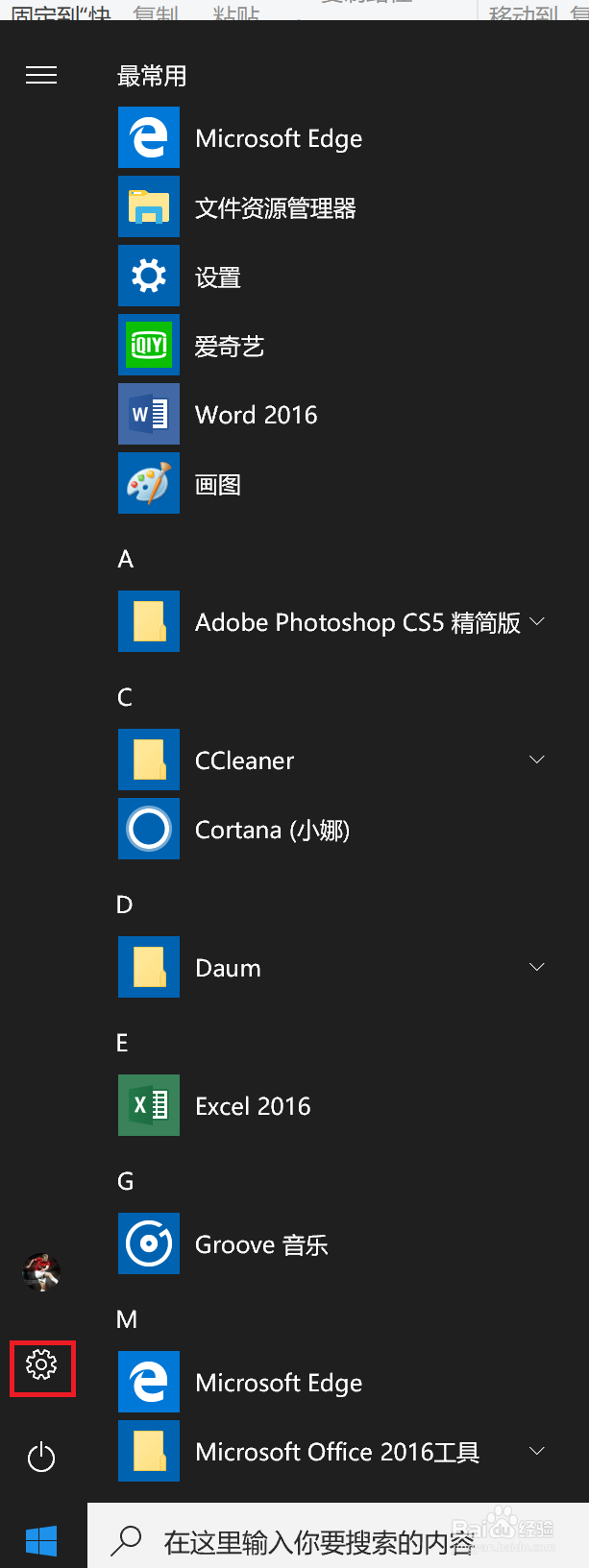
3、在弹出的菜单中点击个性化。
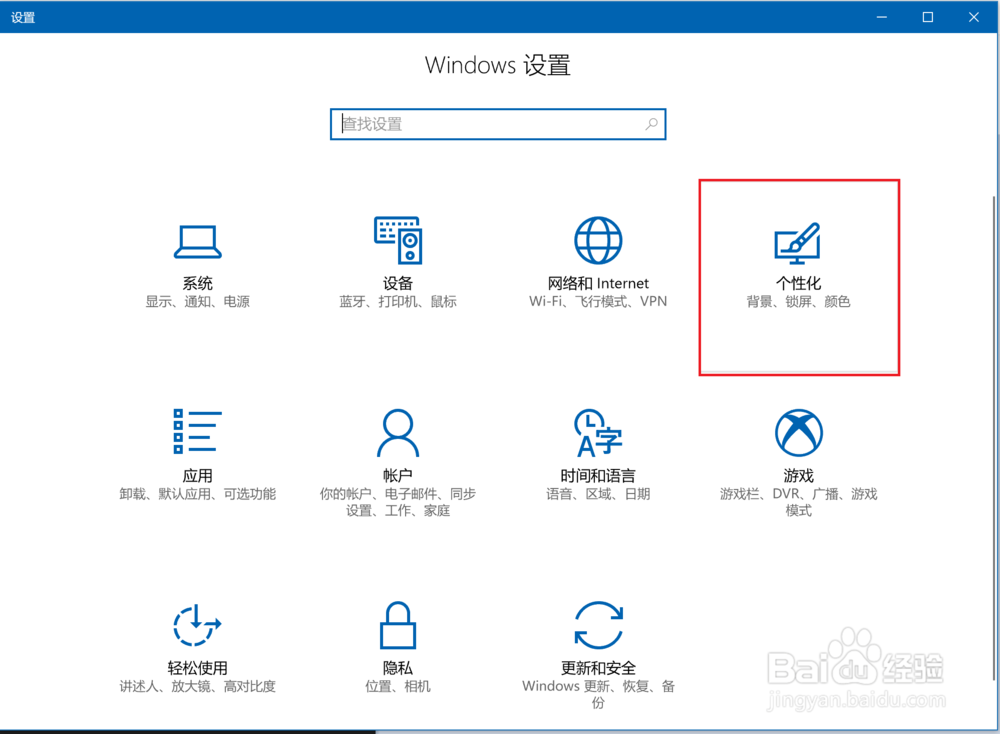
4、点击左侧的背景,然后点击右侧红框中的箭头。
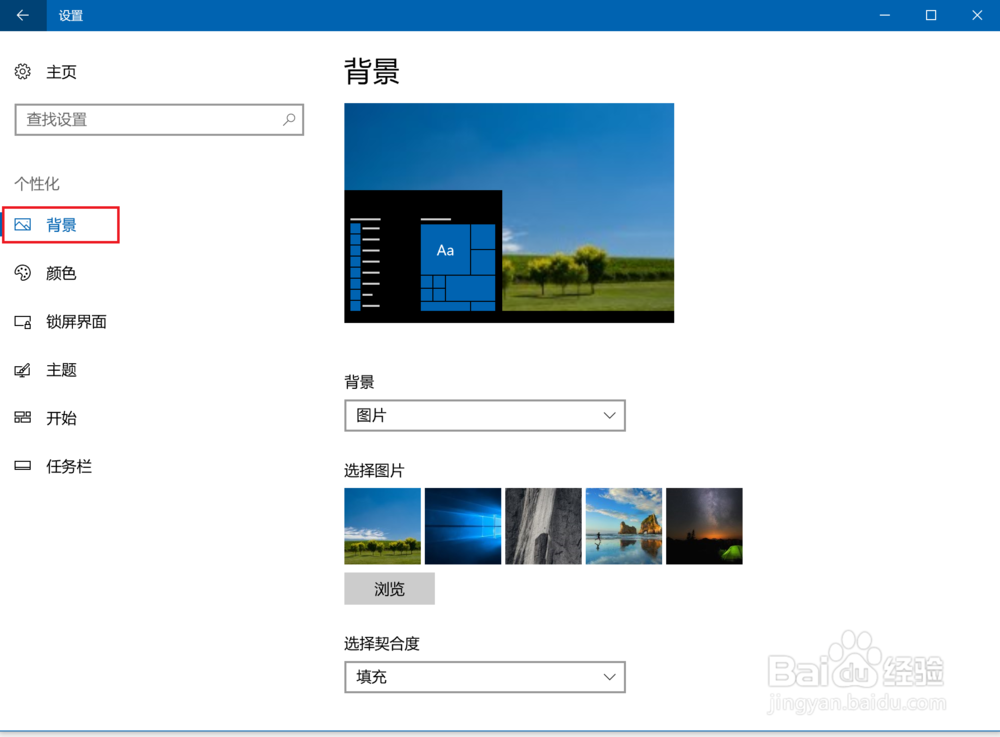
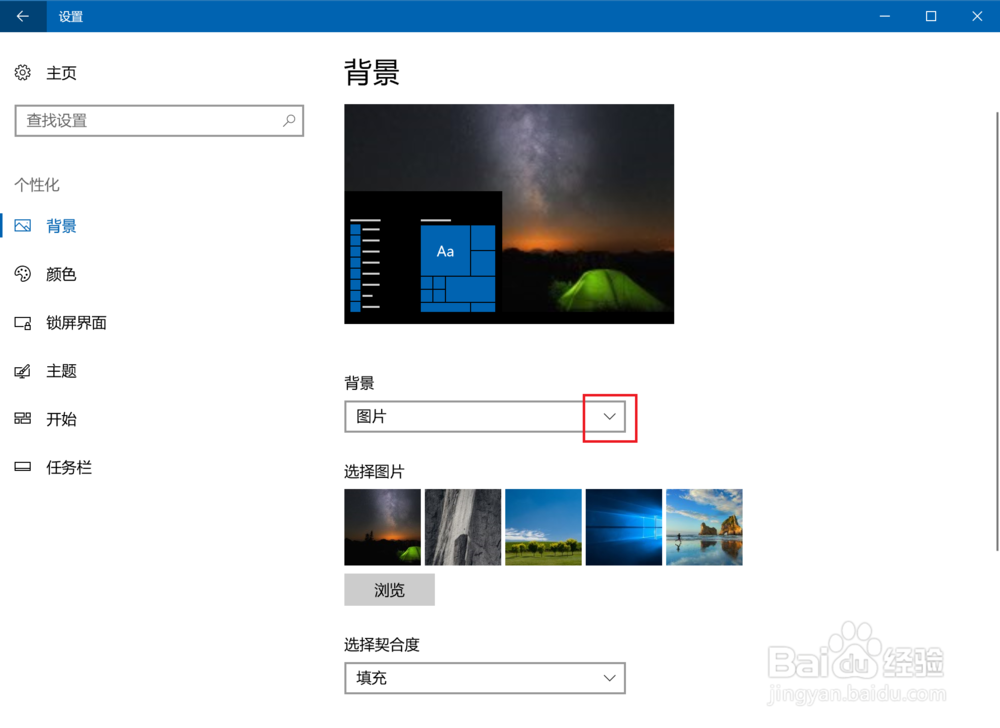
5、选择红框中的幻灯片放映,并点击红框中的浏览。
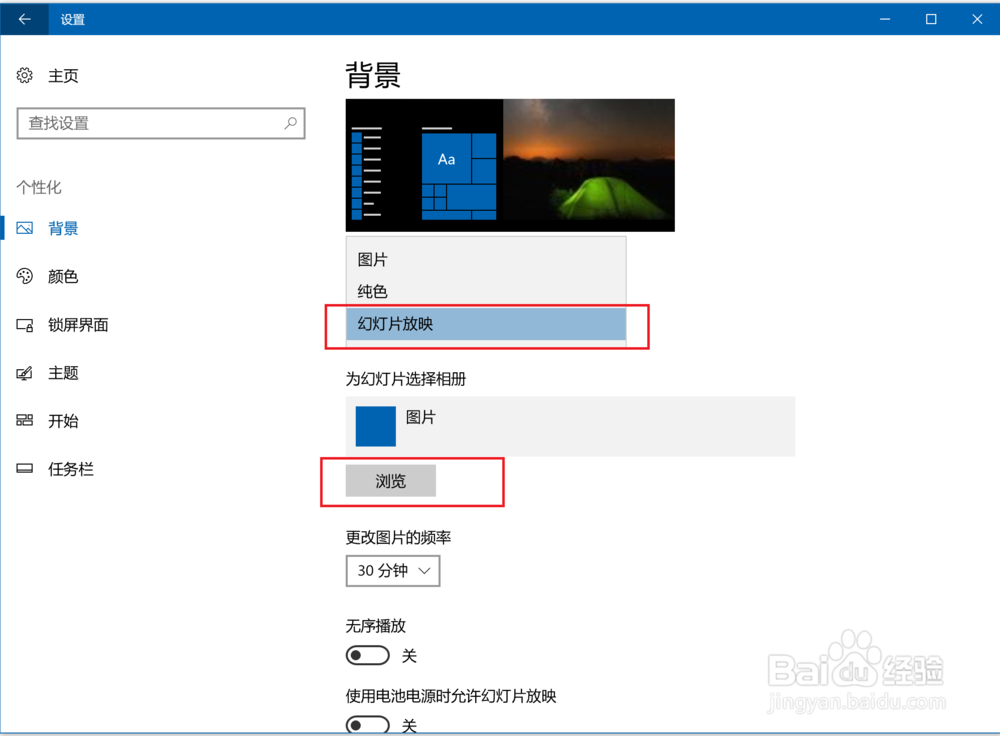
6、找到之前第一步建立的文件夹,然后点击选择此文件夹。
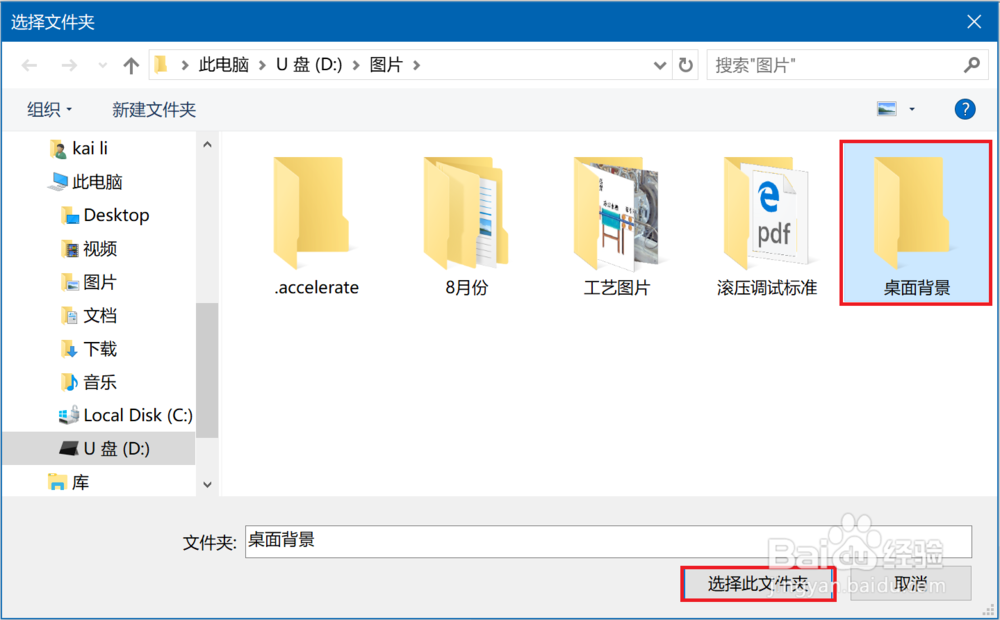
7、最后可以在红框中的位置处选择设置多长时间更换一张幻灯片。
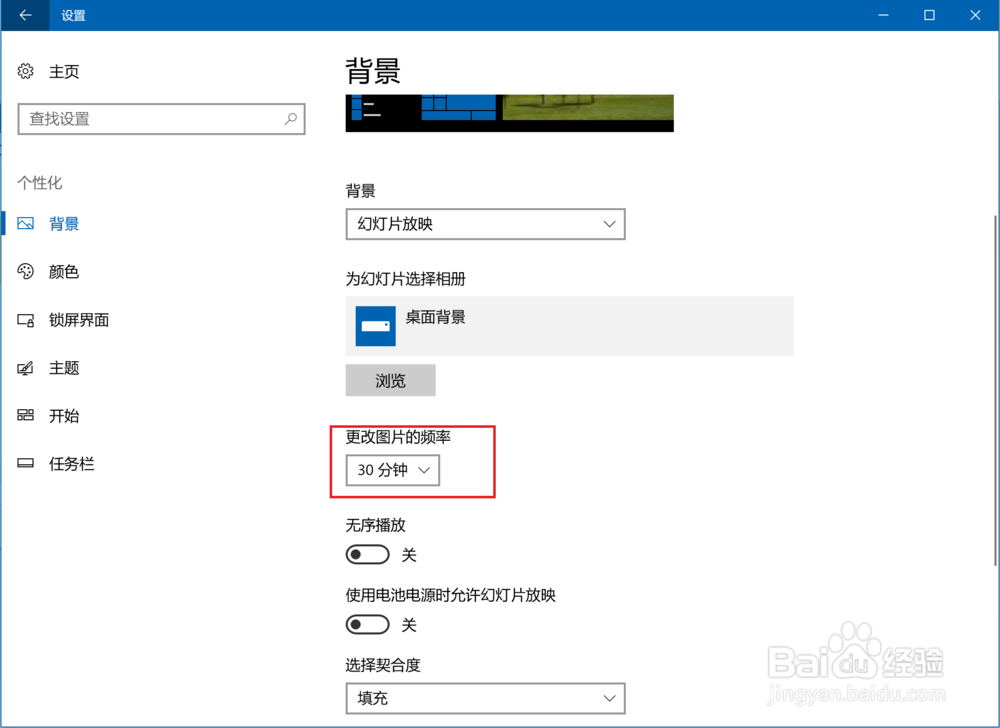
声明:本网站引用、摘录或转载内容仅供网站访问者交流或参考,不代表本站立场,如存在版权或非法内容,请联系站长删除,联系邮箱:site.kefu@qq.com。
阅读量:141
阅读量:187
阅读量:137
阅读量:184
阅读量:101